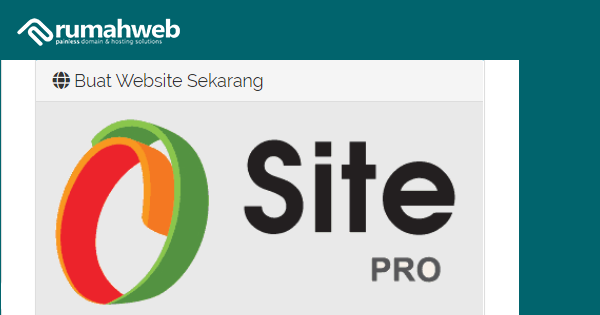Google analytics merupakan sebuah tools yang dapat digunakan untuk melihat konten populer pada website hingga semua informasi tentang pengunjung website kita. Pada panduan ini, kami akan berbagi cara memasang google analytics di website SitePro Rumahweb.
Apa itu Google Analytics?
Google Analytics adalah sebuah tools yang berasal dari Google dan dapat digunakan untuk memantau trafik website. Tools ini berfungsi untuk melihat jumlah pengunjung, konten populer pada website, dan dapat menelusuri pengunjung berdasarkan informasi halaman pengacu website, iklan, jaringan pay-per-click dan email marketing.
Dengan tools ini, Anda dapat membuat laporan mengenai trafik website dalam jangka waktu harian, mingguan, atau bahkan bulanan. Selengkapnya tentang apa itu Google Analytics bisa dibaca melalui artikel : Pengertian Google analytics
Untuk dapat menggunakan Google Analytics, pastikan Anda sudah memiliki akun Google. Yuk simak langkah-langkah berikut ini untuk mengetahui cara memasang Google analytics pada website SitePro.
Memasang Google Analytics di SitePro
Step 1. Daftar Google Analytics
- Membuat akun Google Analytics terlebih dahulu. Silahkan mengakses ke halaman Google Analytics, kemudian klik Start for free.

2. Kemudian akan muncul halaman login. Masukkan username dan password akun Google Anda. Kemudian klik login/sign in.
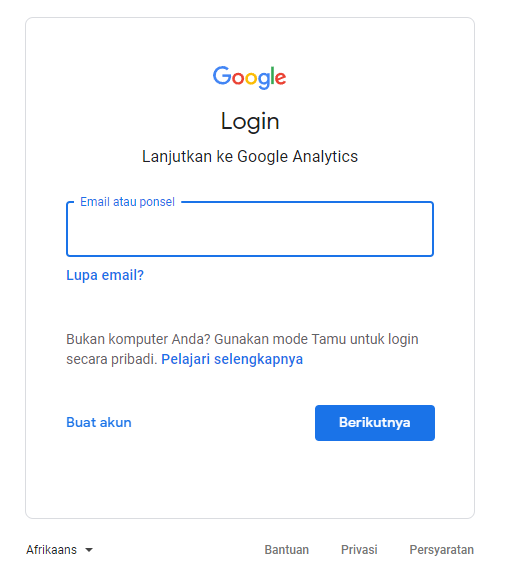
3. Setelah login, akan diarahkan ke halaman utama Google Analytics. Silahkan klik start Measuring.

4. Pada halaman penyiapan akun. Masukkan nama akun yang akan digunakan, kemudian klik centang pada semua opsi Setelan Berbagi Data Akun. Selanjutnya klik Next.
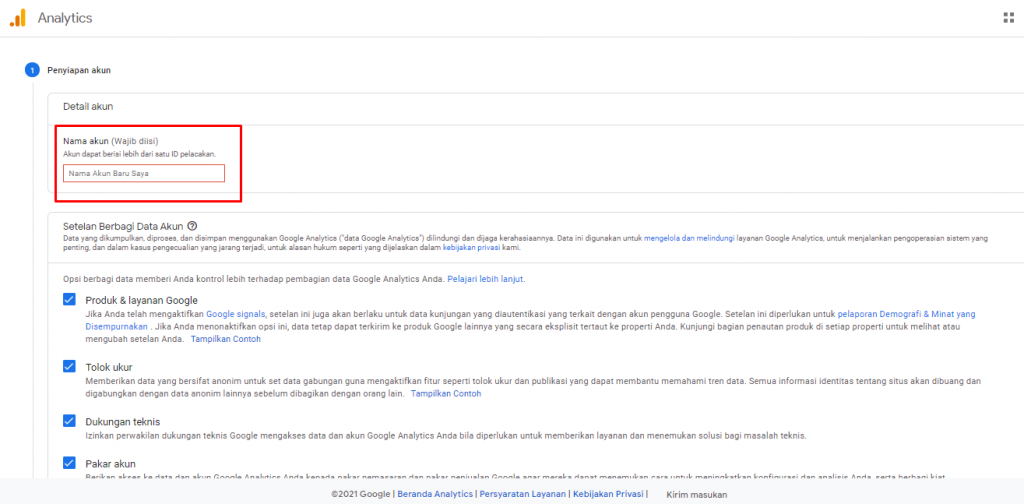
5. Masukkan nama properti, zona waktu dan kurs mata uang sesuai dengan kebutuhan Anda. Kemudian klik next/selanjutnya.
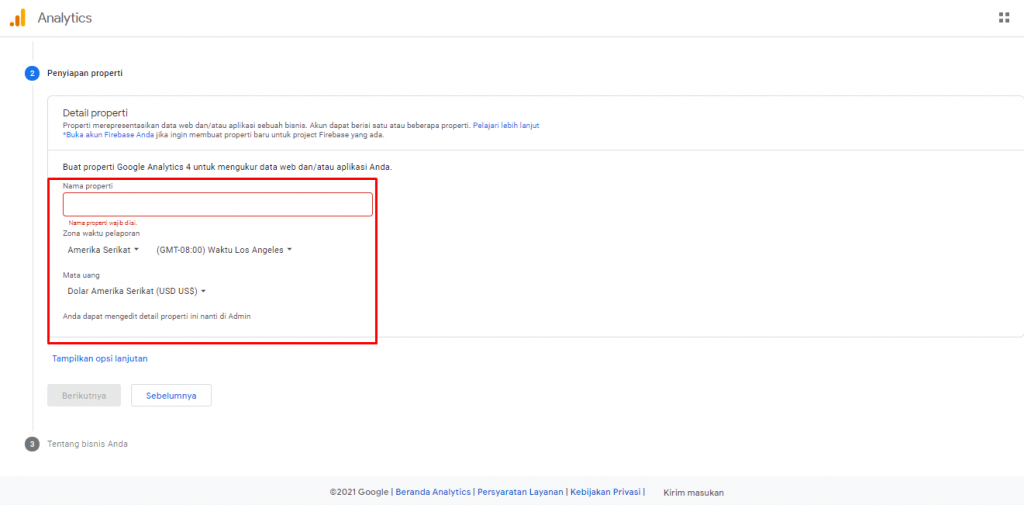
6. Pada bagian Informasi Bisnis. Sesuaikan opsi kategori industri, ukuran bisnis dan opsi penggunaan Google Analytics berdasarkan kebutuhan Anda. Kemudian klik Next.

7. Akan muncul tampilan persetujuan dan ketentuan kebijakan oleh Google Analytics. Silahkan klik semua dan klik saya setuju.

8. Kemudian akan muncul halaman penyiapan aliran data. Silahkan pilih platform web.
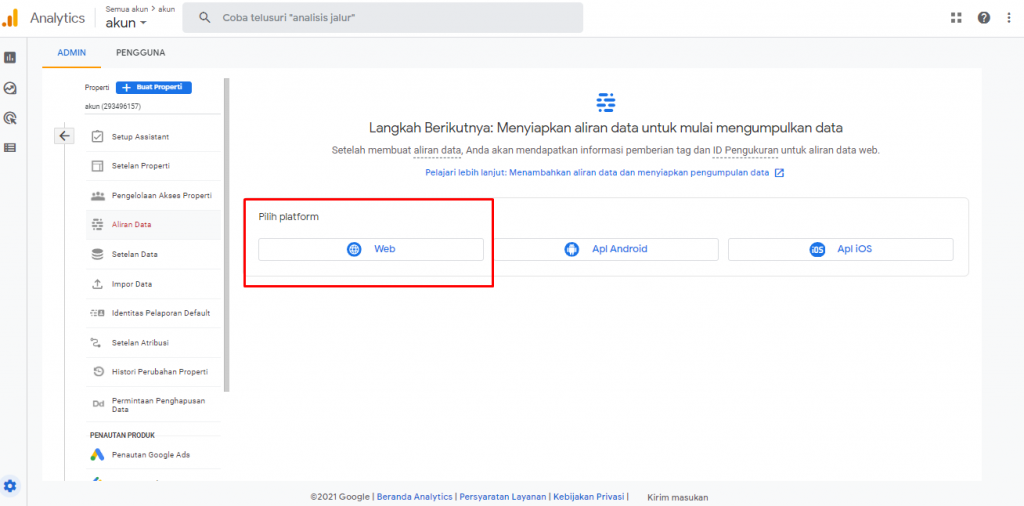
9. Selanjutnya masukkan url website Anda dan Nama aliran data. Setelah selesai, klik Buat Aliran Data/Create Stream.
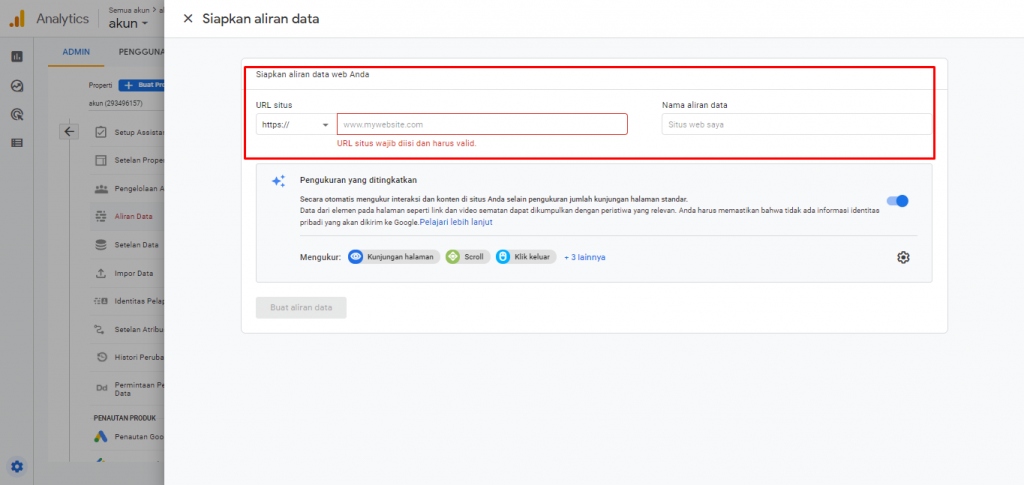
10. Kemudian akan muncul halaman Petunjuk Pemberian Tag, klik pada tag situs global(gtag.js). Klik copy untuk dimasukkan ke halaman SitePro.

Step 2. Memasang code Google Analytics di SitePro
1. Masuk ke SitePro Anda, kemudian klik Menu Setting > SEO.
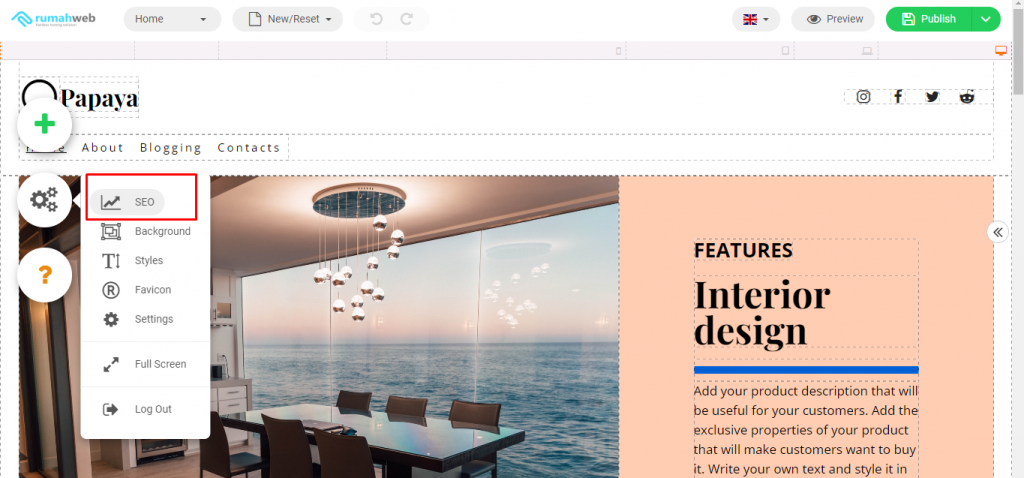
2. Kemudian klik pada opsi Analytics > paste kode gtag.js di Google Analytics Tracking ID > Klik Apply.
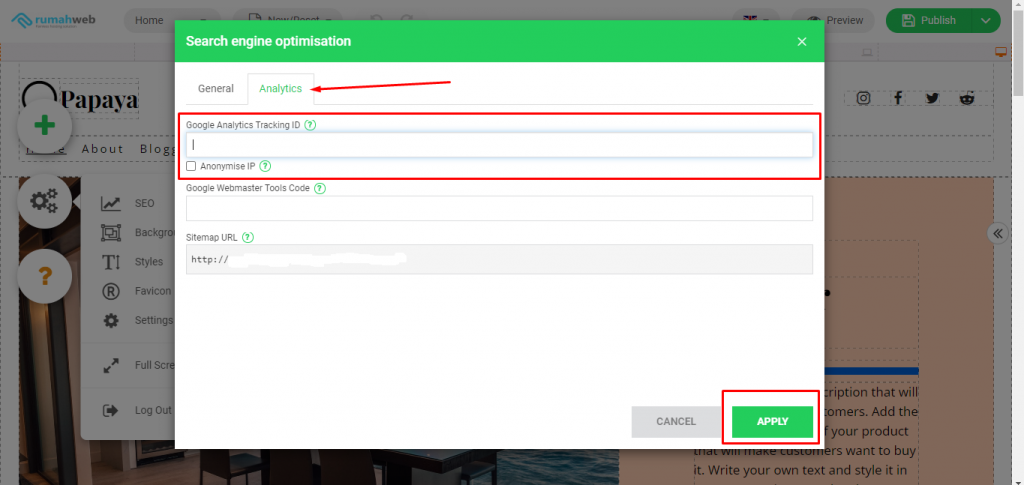
3. Jangan lupa klik tombol “Publish” untuk menyimpan perubahan yang anda lakukan.
Cara Menggunakan Google Analytics
Saat ini Google Analytics telah terpasang di website SitePro Anda. Untuk melihat detail statistik laporan, silahkan kembali akses ke halaman Google analytics lalu akan muncul laporan ringkasan seperti gambar berikut:
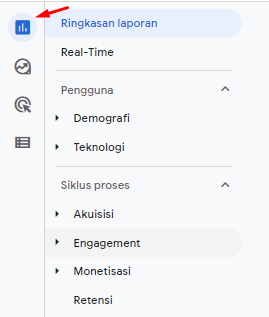
Menu Acquisition
Menu ini berisi acquisition overview, user acquisition dan traffic acquisition. Anda bisa melihat jumlah user yang mengakses website anda, sumber trafik pada website hingga berapa lama user anda aktif pada website.
Menu Engagement
Menu ini berisi Engagement overview, events hingga conversion. Pada menu ini, anda dapat melihat halaman mana yang paling banyak diakses oleh user, lama pengunjung membaca artikel atau melihat website anda hingga anda dapat menentukan conversi halaman tertentu untuk dijadikan iklan.
Demikianlah cara memasang Google Analytics di website SitePro dari Rumahweb. Selamat mencoba!